Sisällysluettelo
Jos olet nauhoittanut videon, jossa näkyy ihmisten kasvoja ja haluat pitää ne poissa julkisuudesta, sinun on häivytettävä kaikki kasvot videossasi. YouTube tarjoaa nyt mahdollisuuden häivyttää kasvot automaattisesti videoissasi. Tarvitset vain YouTube-tilin (Google-tili) ja loput on kuvattu tässä oppaassa.
Tämä opetusohjelma sisältää vaiheittaiset ohjeet kasvojen häivyttämiseen ja videoissa esiintyvien henkilöiden anonymiteetin suojaamiseen.

Kuinka hämärtää kasvot automaattisesti videossa YouTuben videoeditorin avulla.
Vaihe 1. Lataa videosi YouTubeen.
Ensinnäkin sinun on ladattava YouTubeen video, jonka haluat häivyttää kasvot.
1. Kirjaudu YouTubeen Gmail-tililläsi.
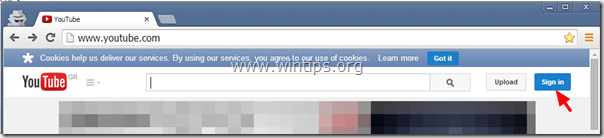
2. Lataa videosi napsauttamalla Upload (Lataa). YouTube .
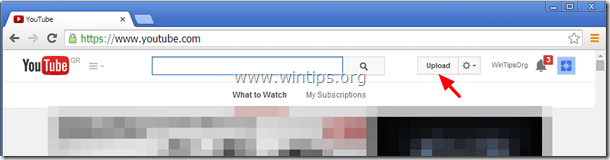
3a. Paina pudotusvalikko nuoli vieressä Julkinen painiketta ja valitse " Yksityinen ”
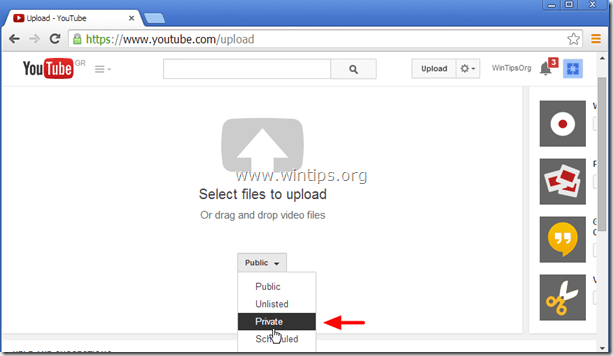
3b. Paina " Valitse ladattavat tiedostot " -painiketta.
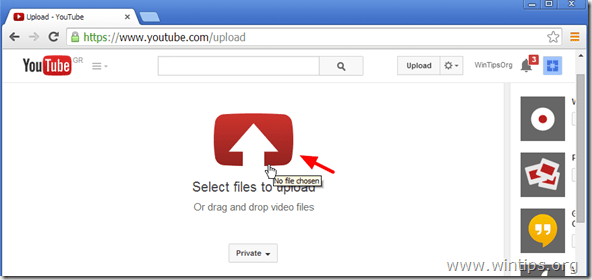
4. Selaa levyllesi ja valitse video, jonka haluat Blur Faces -ohjelmalla, ja napsauta Avaa.
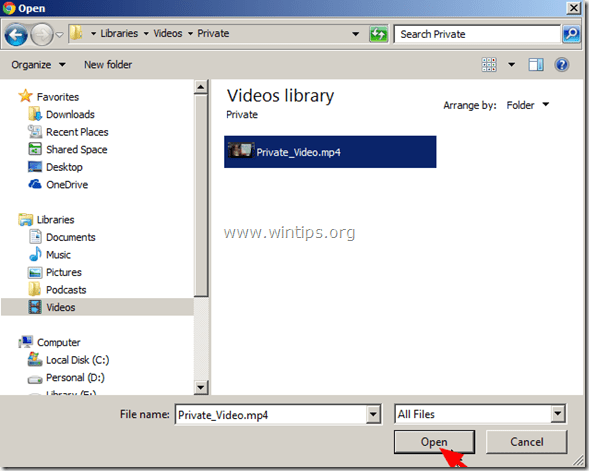
5. Odota, kunnes latausprosessi on päättynyt, ja jatka sitten Vaihe 2 .

Vaihe 2. Häivytä kasvot videossasi.
1. Napsauta vaihde - pudotusvalikko kuvake  vieressä Lataa painiketta - vaihtoehto - ja klikkaa " Video Manager ”.
vieressä Lataa painiketta - vaihtoehto - ja klikkaa " Video Manager ”.
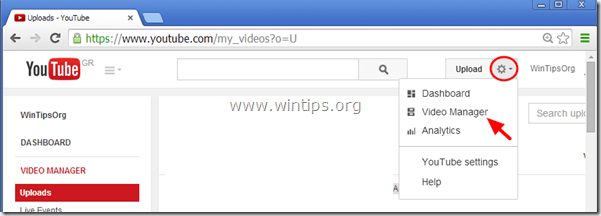
2. Klikkaa " Muokkaa " hiljattain ladatulla videolla.
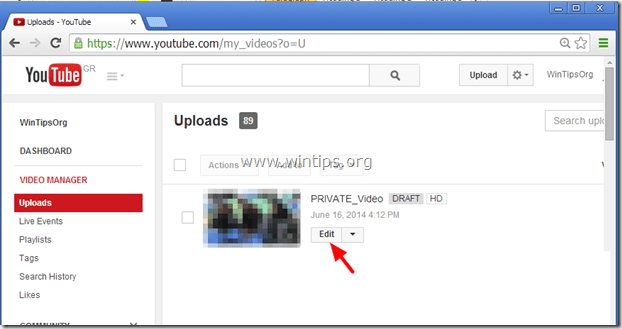
3. Klikkaa " Parannukset ”.

4. Klikkaa Enhancements-osiossa " Erikoistehosteet ”.
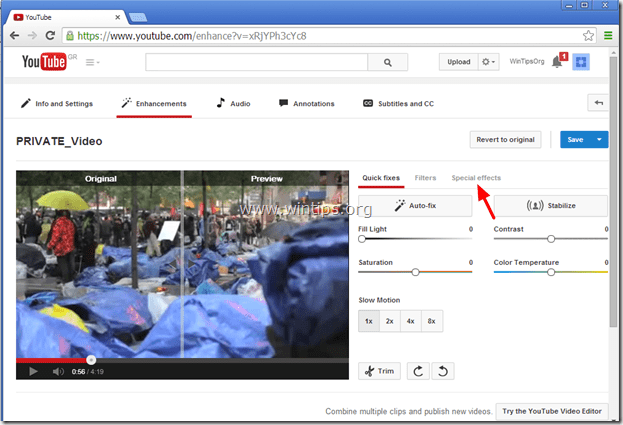
5. Napsauta kohdassa Erikoistehosteasetukset vaihtoehtoa " Hae " -painiketta vieressä Häivytä kaikki kasvot vaihtoehto.
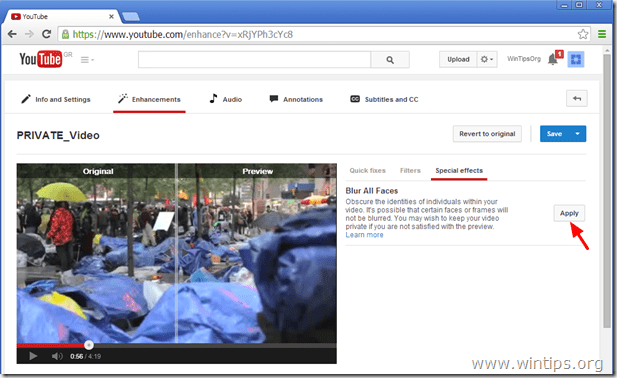
6. Esikatsele muutoksia ja sitä, miltä videosi näyttää muutosten jälkeen videosoittimessa* ja napsauta sitten " Tallenna nimellä " -painiketta tallentaaksesi sumeat kasvot -videon tai " Palaa alkuperäiseen " -painikkeella voit peruuttaa kaikki tehdyt muutokset.
* Huom: Voit vetää videosoittimen keskellä olevaa viivaa, jolloin näet vertailun vierekkäin.
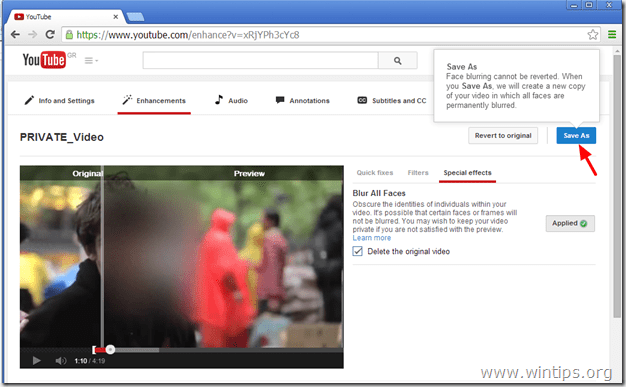
7. Kun olet painanut " Tallenna nimellä " -painiketta painamalla voit joko säilyttää tai hävittää alkuperäisen videon sen jälkeen, kun sumentamisprosessi on päättynyt. Muista, että jos päätät poistaa alkuperäisen videon, et voi palata alkuperäiseen videoon sen jälkeen, kun "sumentaminen" on suoritettu. Tee siis päätöksesi ja jatka.*
* Huom: Tässä vaiheessa pidän mieluummin alkuperäisen videon.
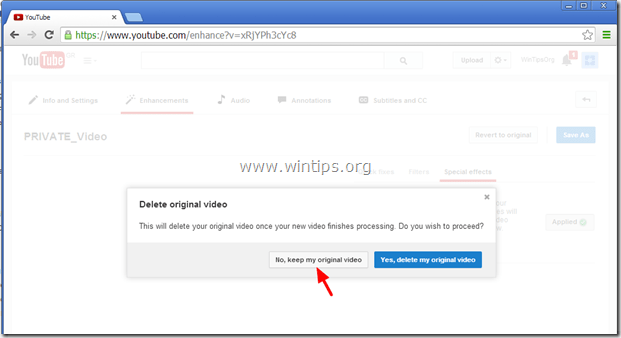
8. Odota, kunnes sumentamisprosessi on valmis. Toimenpiteen jälkeen siirry Video Manageriin ja näet uuden kopion videostasi, jossa kaikki kasvot on sumentunut. Nyt voit julkaista tämän videon, jossa kaikki kasvot on sumentunut.

10. Jos haluat ladata uuden videon tietokoneellesi, napsauta videonhallinnan aikana videonhallintapainiketta pudotusvalikko nuoli vieressä Muokkaa painiketta ja valitse " Lataa MP4 ”.
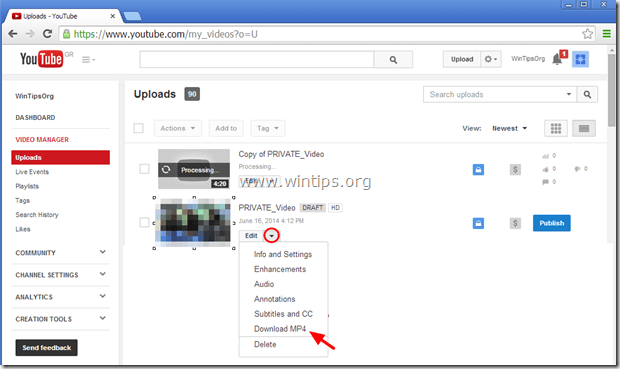
Olet valmis!

Andy Davis
Järjestelmänvalvojan blogi Windowsista





